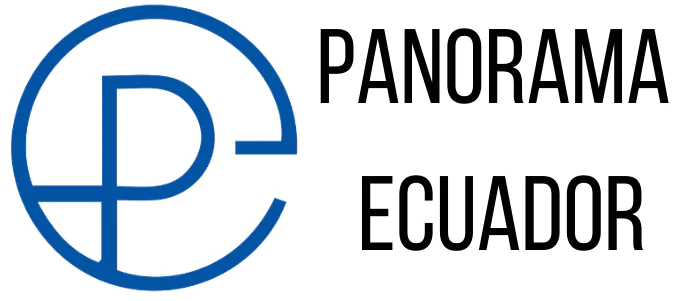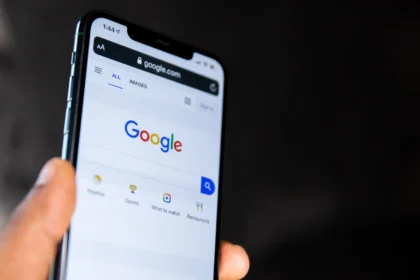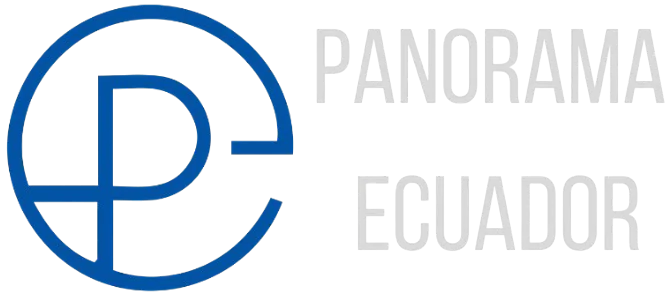Los problemas de la duración de la batería no son algo nuevo para los usuarios de iPhone. Constantemente, aplicaciones y funciones del sistema consumen energía, lo que se convierte en un inconveniente cuando no tienes un cargador cerca.
Ciertas apps requieren de más batería y memoria para funcionar, por eso, cuando se piensa en ahorrar batería, es probable que algunas personas sugieran limitar el uso de su celular. Pero no siempre se puede hacer, ya que algunas herramientas son necesarias para las tareas diarias.
¿Cómo ahorrar la batería de tu iPhone?
Si estás buscando algunos consejos para combatir este problema, te decimos cómo conservar al máximo la batería de tu iPhone sin que alteren drásticamente la forma en que lo usas.
1. Ajusta el brillo de tu pantalla
Esta sencilla y rápida configuración puede producir cambios significativos en la duración de batería de tu iPhone. Tienes dos opciones, reducir el brillo de la pantalla o bien, activar la función automática.
Para la primera, sólo necesitas abrir el “Centro de control” y mover el regulador hacia abajo. En cambio, si prefieres que el brillo se ajuste automáticamente dependiendo de las condiciones de luz. Para ello, da clic en “Configuración”, y luego en “Accesibilidad”. Posteriormente, selecciona “Pantalla y tamaño de texto” y activa “Brillo automático”.
2. El Wi-Fi es mejor que los datos móviles
Así es, el WiFi consume menos batería que los datos móviles, por lo que Apple recomienda en su sitio web oficial utilizar mejor el primero cuando requieras navegar por Internet.
3. Cuidado con las apps en segundo plano
¿Sabías que hay algunas aplicaciones que consumen batería aunque no las estés usando? Eso se debe a que se están ejecutando en segundo plano y están recibiendo actualizaciones.
Apple aconseja en su sitio web desactivar esta función. Para ello, accede a “Configuración”, luego “General” y da clic en “Actualización en Segundo Plano”. Puedes elegir entre detenerlo completamente al seleccionar “No”, o bien, configurarlo para que únicamente se actualicen cuando tu iPhone esté conectado a WiFi o datos móviles.
4. Desactiva los servicios de ubicación
Mantener encendido la ubicación podría consumir significativamente la batería de tu iPhone. De ahí que la compañía estadounidense recomiende desactivarla cuando no la estés usando.
Abre “Configuración” en tu dispositivo, selecciona “Privacidad” y después “Localización”. Es probable que algunas aplicaciones requieran de esta función para ejecutarse completamente, en dicha opción puedes ajustar cuáles desactivar y en cuáles otras mantenerla encendida.
5. Configura las notificaciones
Aunque no lo parezca, las notificaciones push también afectan la duración de la batería de tu iPhone, especialmente porque obligan a encender tu pantalla de inicio cada vez que recibes una nueva.
Si te llegan constantemente notificaciones y tu pantalla se prende todo el tiempo, puedes considerar desactivar esta función. Accede a “Configuración” y posteriormente a “Notificaciones”, elige la app que más tiene actividad y cancela la opción “Permitir notificaciones”.
¿Cómo activar el modo Ahorro de batería en iPhone?
Una forma más rápida y sencilla de optimizar la batería de tu iPhone es a través de esta función. Con tan solo activarla, el brillo de tu pantalla se reducirá, algunas apps no permitirán descargas de contenido en segundo plano, y algunas otras funciones como AirDrop y iCloud no se actualizarán automáticamente.
El modo de Ahorro de batería se activa cuando la pila está por debajo del 20%. También puedes hacerlo manualmente en “Configuración” y en “Batería”.
Fuente: La nación
Otras noticias: Luisa González aceptó derrota y felicitó a Noboa por su triunfo en las elecciones presidenciales